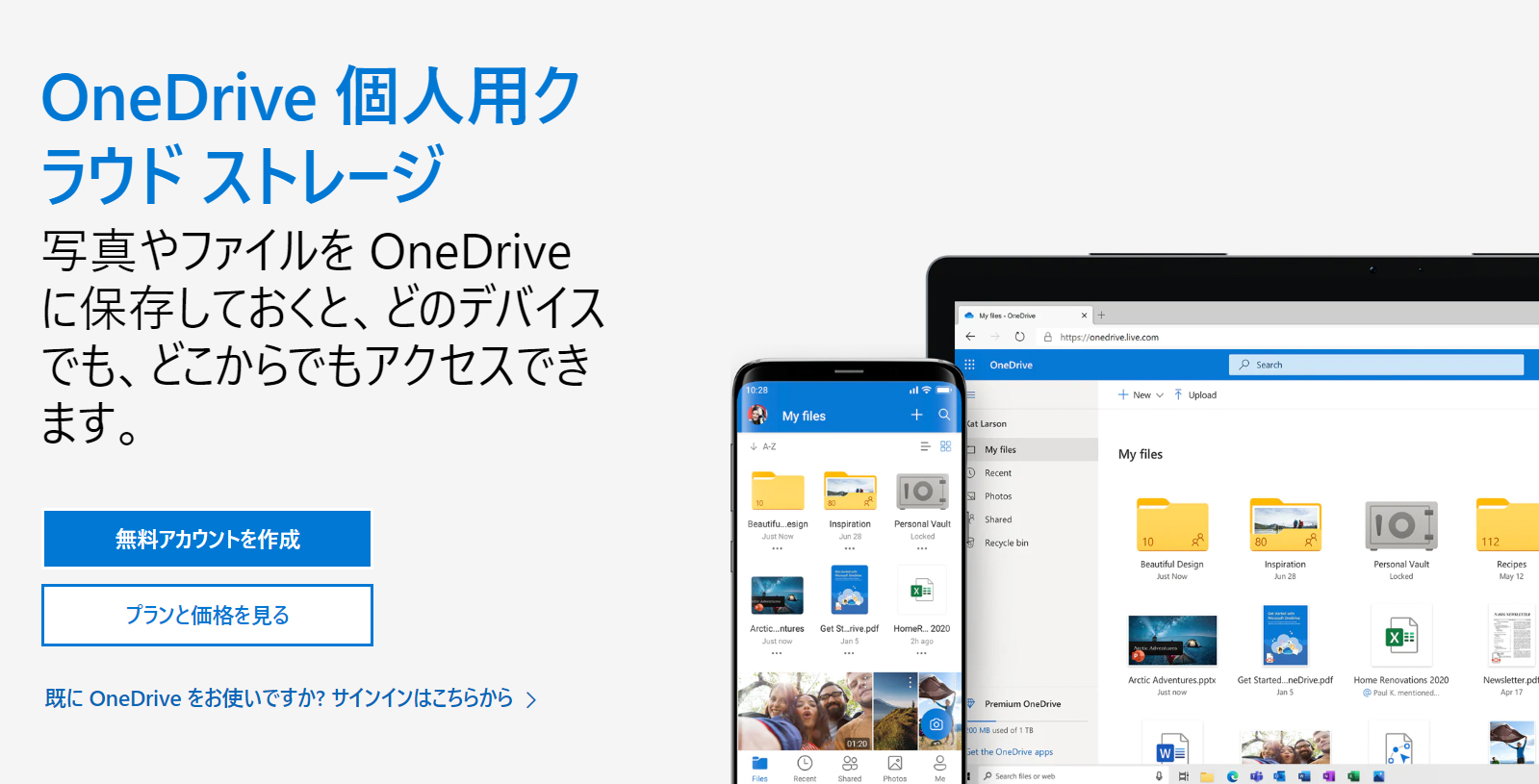みなさんは、MicrosoftのOneDriveを使っていますか?
Microsoft 365 Personalを使用していると、1TBのクラウドストレージが利用可能ですが、私の場合MacからWindowsへメイン環境を移行しており、クラウドストレージはGoogleDriveとDropboxを使用しているので、OneDriveを使用していません。
現在、デフォルトのまま使用しているので、PCを立ち上げと同時にOneDriveの同期機能が動くので、その機能もつかわないようにしたいと思います。
OneDriveアプリをアンインストールする方法について
OneDriveを使用しない場合は、「アプリと機能」から削除することができます。
Windows PCの場合は、初期状態ですでにOneDriveがインストールされています。
OneDriveを使用することで、OneDriveに保存されているファイルを複数のデバイスで同期したりすることができます。
もちろんデバイス間でファイルやフォルダーを同期する機能はGoogleDriveでも可能です。
なので、今回はOneDriveを使用しないので、「アプリと機能」画面でアンインストールすることができます。
アンインストールすると、OneDriveのフォルダの内容を更新しても、デバイス間で同期されなくなります。
操作手順
1.「スタート」をクリックし、「設定」をクリックします。
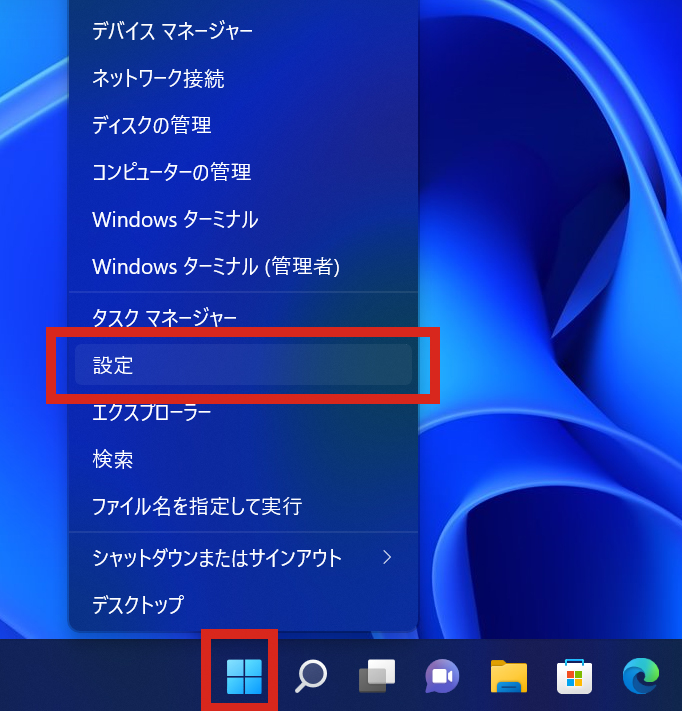
2.「設定」画面が開きます。
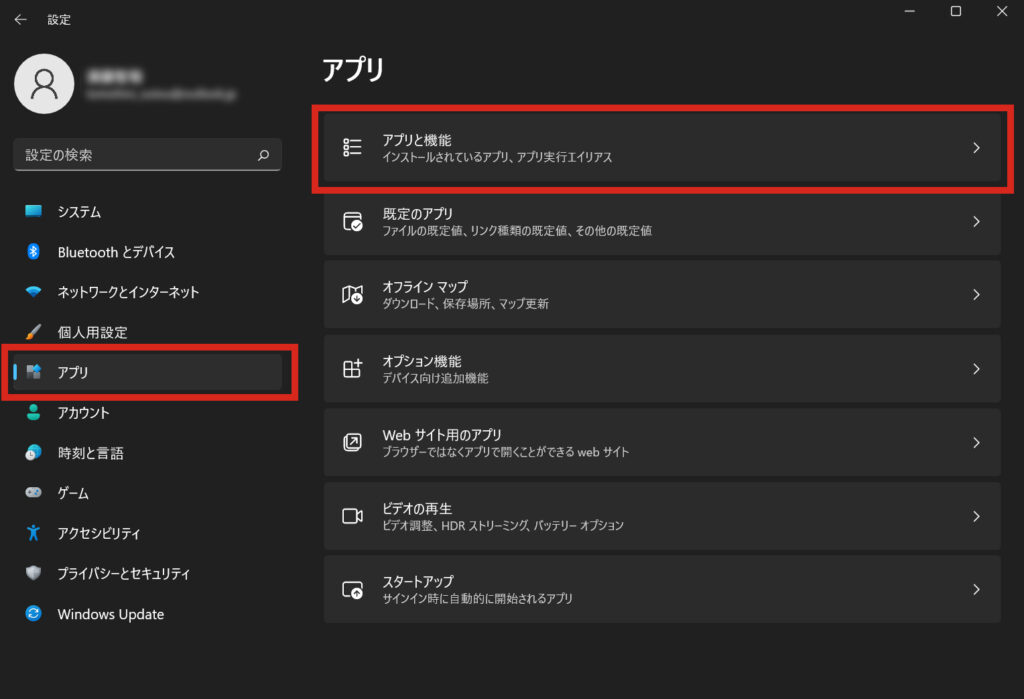
「設定」画面が開きますので、「アプリ」→「アプリと機能」をクリックします。
3.「アプリ」の一覧が表示されます
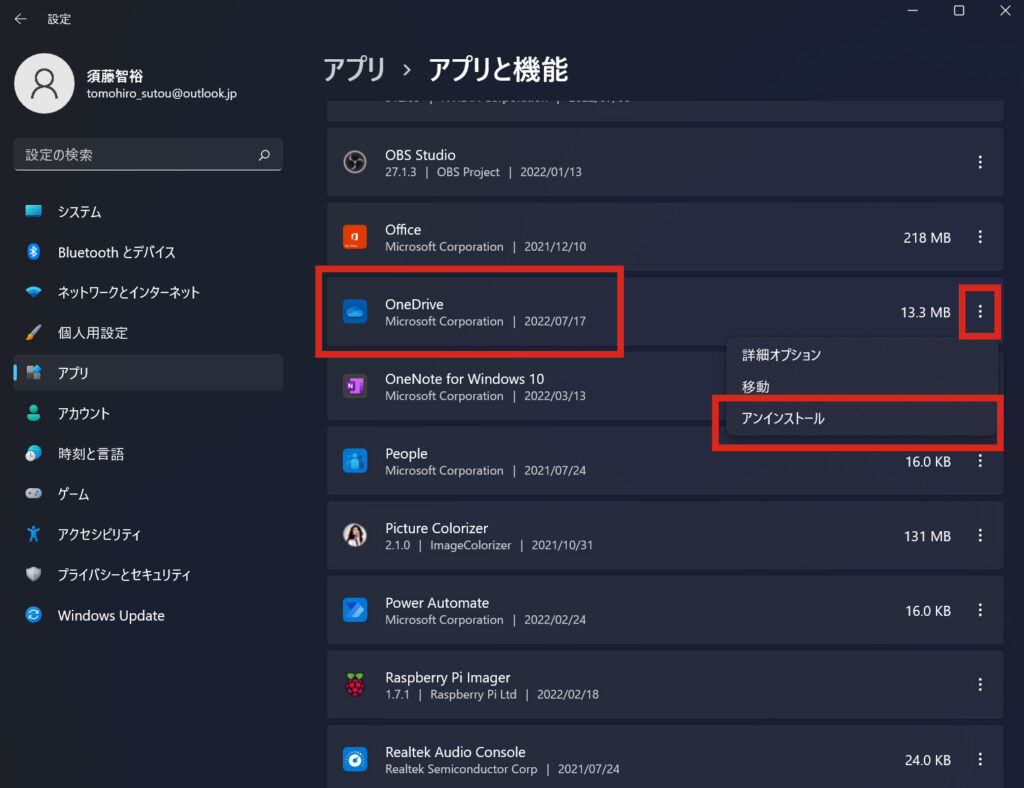
PC本体にインストールされているアプリの一覧が表示されます。
アンインストールするアプリ「OneDrive」の右端部分をクリックすると、プルダウンメニューが表示されますので、「アンインストール」をクリックします。
以上で、OneDriveを削除することができます。